在使用Word进行文档排版时,表格是一个强大的工具,可以帮助我们整理和呈现数据。本文将介绍一些实用的Word排版表格方案,帮助您创建整齐、清晰的文档布局。
创建表格:
打开Word文档,在插入菜单中选择"表格",可以选择插入表格的行列数目。
也可以使用快捷键"Ctrl + Shift + T"快速创建默认的表格。
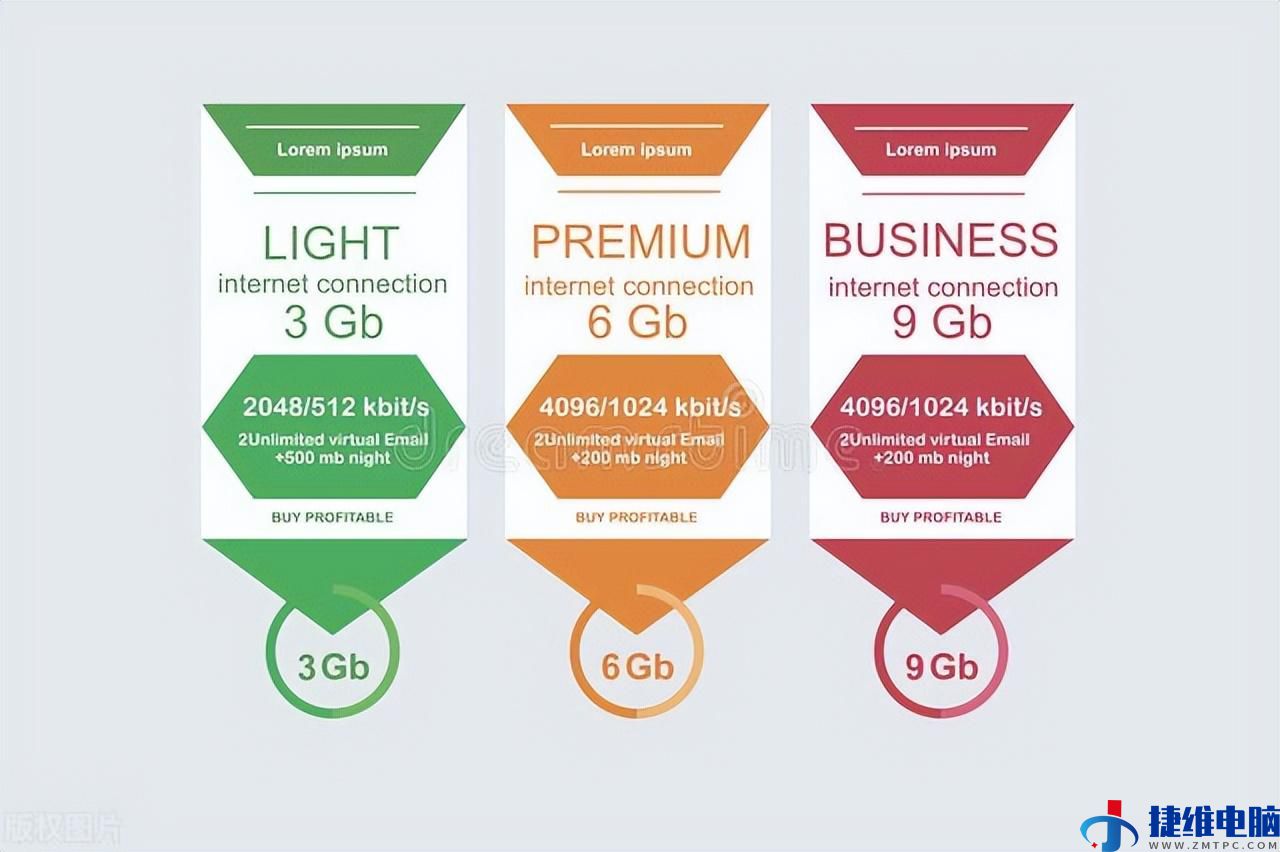
创建表格
设置表格样式:
在Word的"设计"选项卡中,选择合适的表格样式,可以使表格外观更加美观和专业。
调整表格边框的粗细、颜色,使其符合文档整体的风格。

设置表格样式
调整表格列宽和行高:
鼠标移动到表格边线上时,光标会变为双向箭头,可以拖动调整列宽或行高。
可以使用"自动调整列宽"和"自动调整行高"选项,使表格内容适应单元格大小。

对齐和居中内容
合并和拆分单元格:
选中需要合并的单元格,点击"布局"选项卡中的"合并单元格"按钮,将它们合并为一个大单元格。
若要拆分单元格,选中需要拆分的单元格,点击"布局"选项卡中的"拆分单元格"按钮。
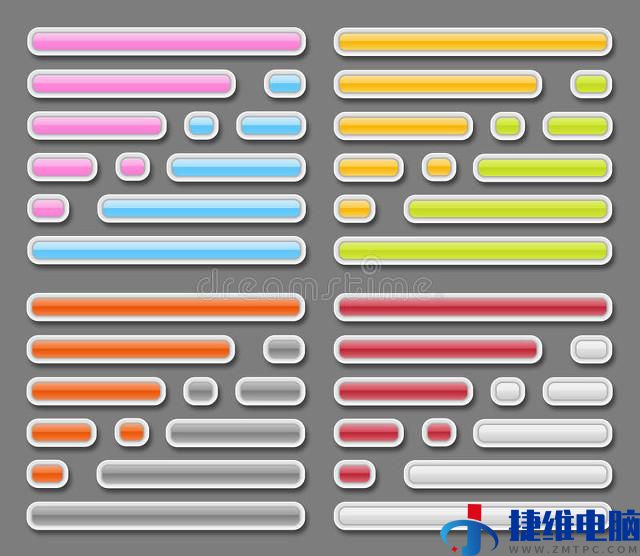
对齐和居中内容
对齐和居中内容:
选中表格中的单元格或多个单元格,使用"布局"选项卡中的对齐按钮,调整文本的对齐方式,如左对齐、右对齐、居中对齐等。

对齐和居中内容
添加表格标题和表格样式:
在表格上方或下方插入一个文本框,作为表格的标题,可以使用粗体或加粗的字体样式,以突出表格的重要性。
还可以在"设计"选项卡中选择合适的表格样式,以使表格更具视觉吸引力。

添加表格标题和表格样式
使用公式和函数:
Word的表格功能还支持简单的公式和函数计算。在单元格中输入等号"=",然后输入相应的计算公式或函数,按回车即可得到计算结果。

使用公式和函数
结语:
通过使用这些Word排版表格方案,您可以创建出整齐、清晰的文档布局,呈现数据和信息更加直观和易读。掌握这些技巧,将使您的文档更具专业性,提升文档的可视化效果,提高工作效率。祝您在使用Word进行文档排版时取得更好的效果!
 微信扫一扫打赏
微信扫一扫打赏 支付宝扫一扫打赏
支付宝扫一扫打赏